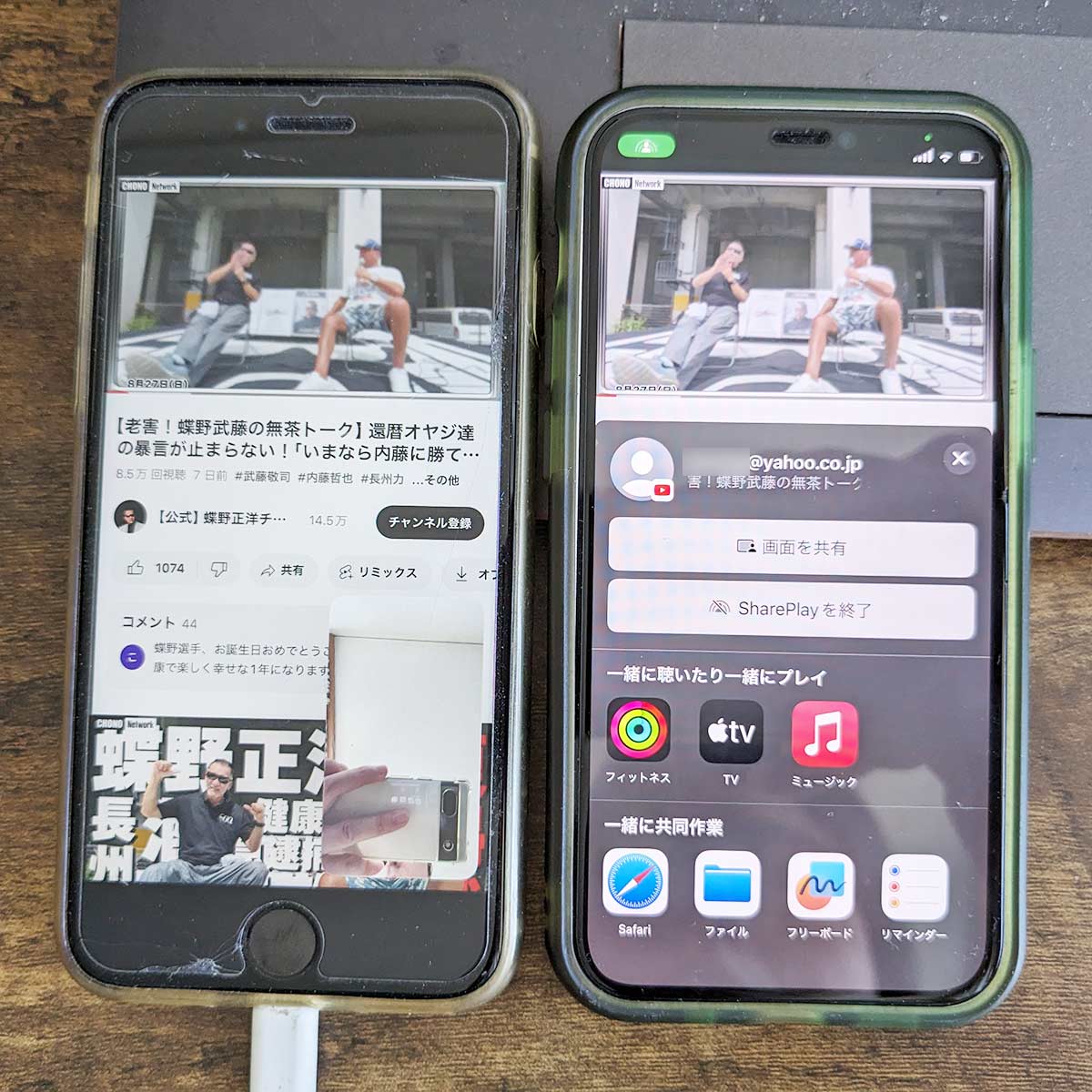

いとこと一緒に動画や音楽を楽しみながらお話をしたいなぁ…。
そういう時お互いがiPhoneだったらSharePlayを使うことで話しながら動画/音楽を楽しめるよ♪
「遠く離れて暮らすいとこと
今この瞬間を大切に一緒にYouTube見ようっ♪」
ってことで、
いとこ同士で通話をしながらYouTubeを見ることになった我が子。
いとこ同士iPhoneを使っているので、FaceTimeで電話をつなぎ、SharePlay(シェアプレイ)でYouTubeを画面共有して見てました♪
SharePlayは、FaceTime通話中に、YouTube/Apple TV/アップルミュージックなどを画面共有して通話参加者全員で楽しめる機能です。
当記事では私の体験の元、SharePlayのこと、FaceTime通話相手と画面共有してYouTubeを見るやり方/注意点を解説します。
この記事でわかること(目次)
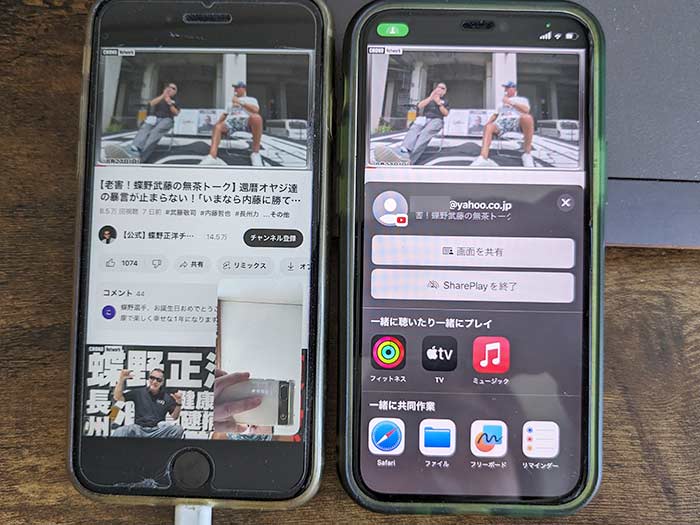
iPhoneのSharePlayを利用するの注意点は以下の通り。
- FaceTime通話中でSharePlayが使えます。
- FaceTimeのグループ通話でもSharePlayは使えます。
- 通話の音声・アプリの音声同時に聞こえます。周囲の音に注意です。
- SharePlayはWiFi/データ通信/AirDrop(iOS17以降)でできます。
- SharePlayは共有と言うより同期です。
- 参加者はSharePlayで表示されてるアプリの操作ができます。
- アプリによってはSharePlayに対応していません。
- iPhone/iPad/Macでできます。
SharePlayはYouTubeアプリから共有で始めていけますが、FaceTimeまたはSMSで通話相手を招待していく必要があり、最初からFaceTimeを使って通話を始める方がラクです。
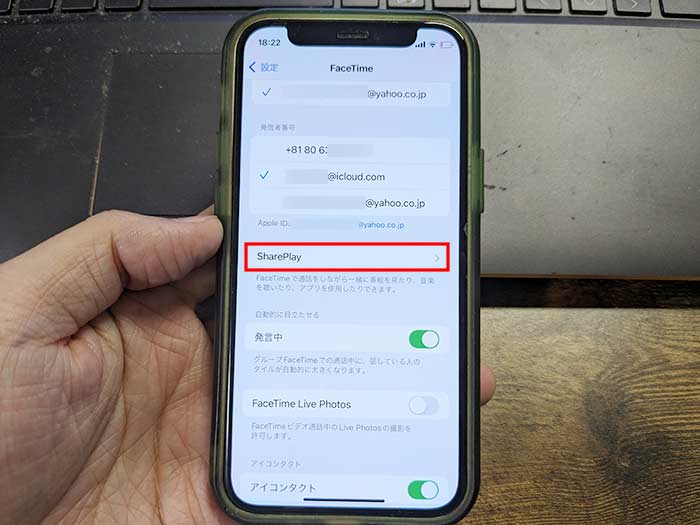
なお、SharePlayを利用するには個々のiPhoneの設定で、SharePlayをオンにしておく必要があります!
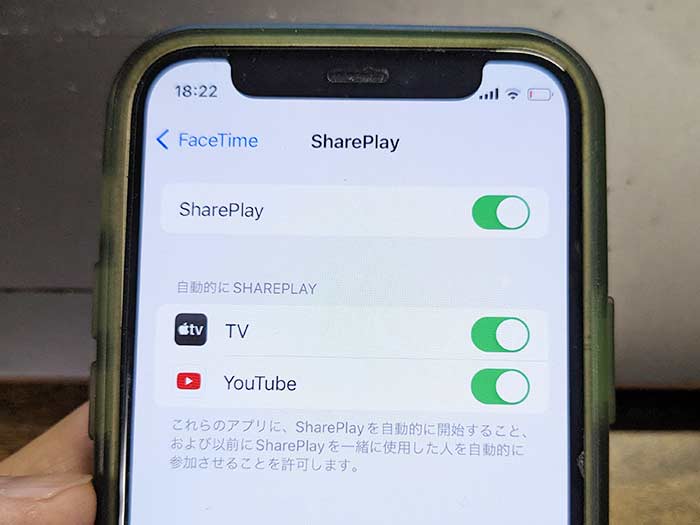
SharePlayをオン!利用するアプリもオンにしておいてください!
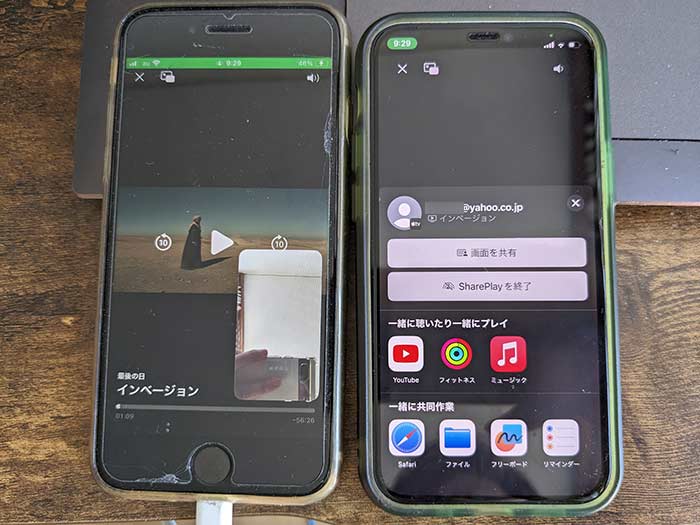
iPhoneのSharePlayに対応してるアプリは以下の通り。
- 音楽:アマゾンミュージック/アップルミュージック/Spotifyなど
- 映画・テレビ番組:プライムビデオ/Apple TV+/Netflixなど
- その他:フィットネス
- 画面共有:Safari/Pages/Numbers/Keynoteなど
ほとんどのiOS版音楽/動画アプリはSharePlayに対応していくと思います。
利用者の多いアプリは既にSharePlayに対応しているんじゃないかな…。
FaceTimeで1対1の通話・グループ通話を始めると、SharePlayでYouTubeやAppleTVを同期して見ていけますが、YouTubeを見始める手順は以下の通りです。
1FaceTimeを起動。

2通話開始。通話参加者誰でもいいの画面上部の共有をタップ。
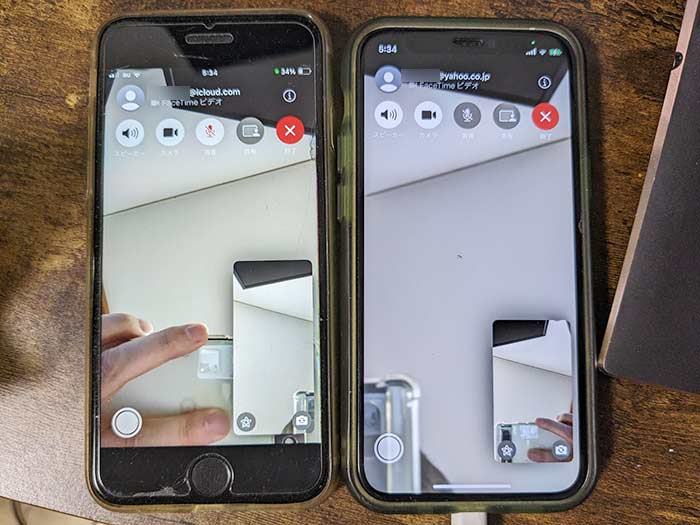
3画面共有含むSharePlay対応のアプリが表示されるのでYouTubeをタップ。
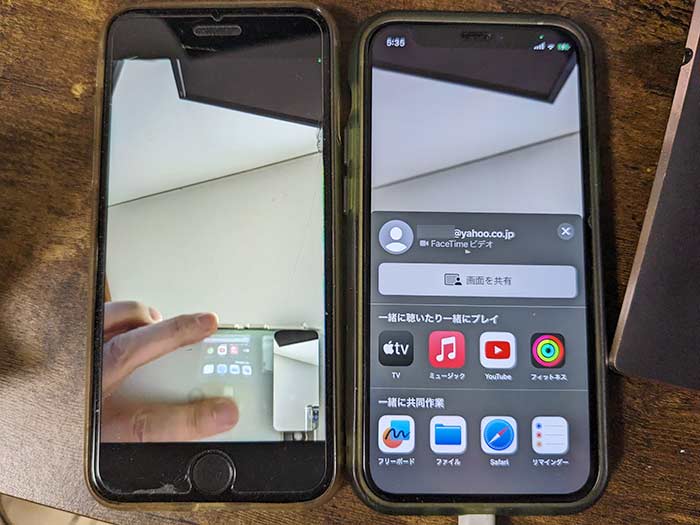
4YouTubeの動画を選んで再生します。
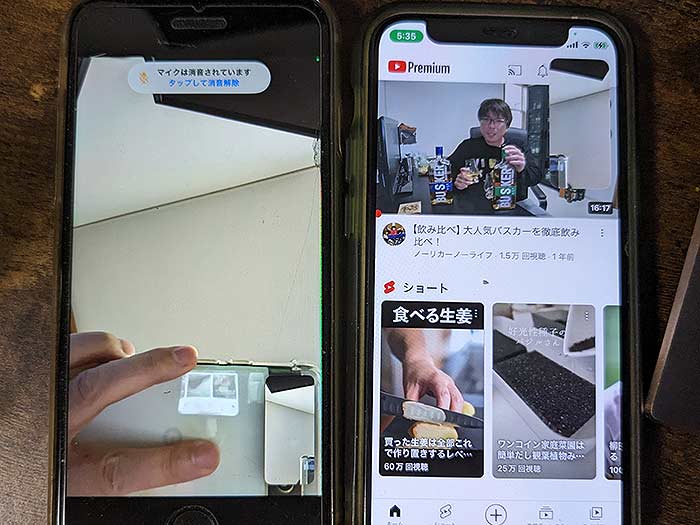
5通話参加者の画面にSharePlayに参加と表示されるので開くをタップ。または画面上部のYouTubeタイトルをタップ。
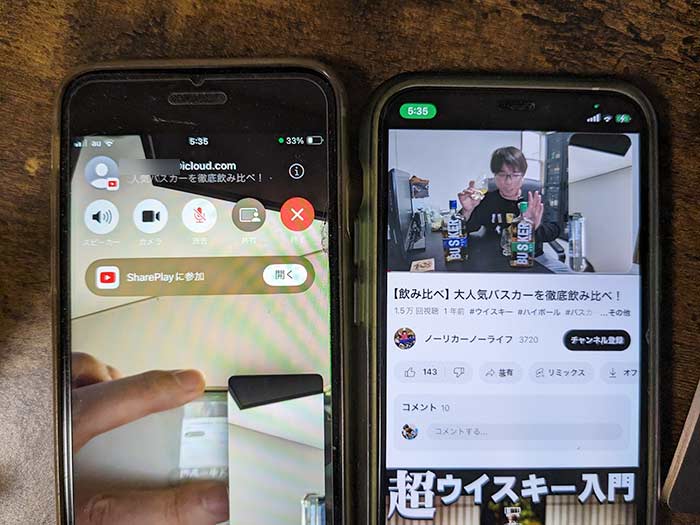
6通話参加者の画面でYouTubeが再生されます。動画はリアルタイムで同期されるのでみんな同じタイミングで視聴できます。遅延もあります…。
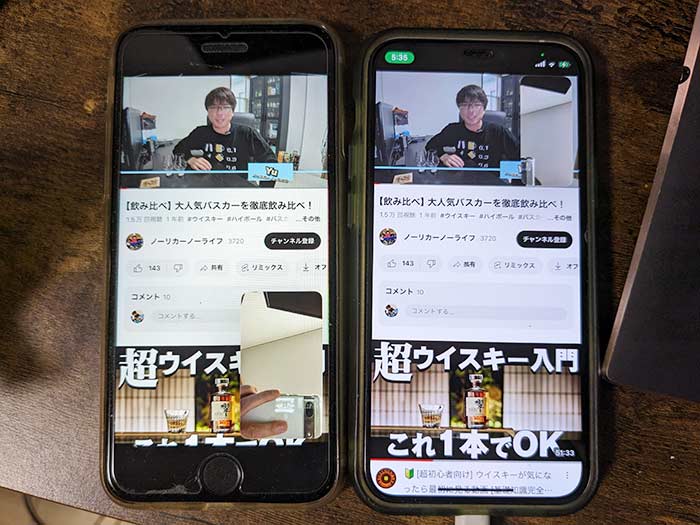
誰かが停止ボタンをタップしたら動画が止まるのでご注意を。早送り/巻き戻しも同期されます。
7SharePlayをやめる場合・出たい場合は、共有をタップしてSharePlayを終了をタップ。
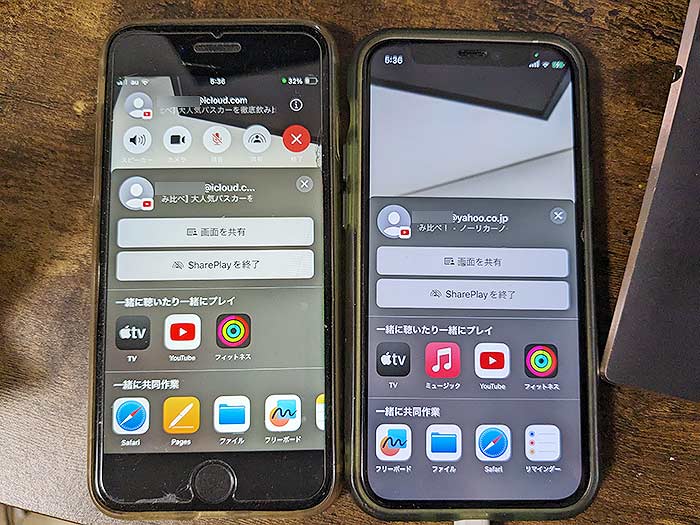
8全員または自分だけを選び停止をタップ。
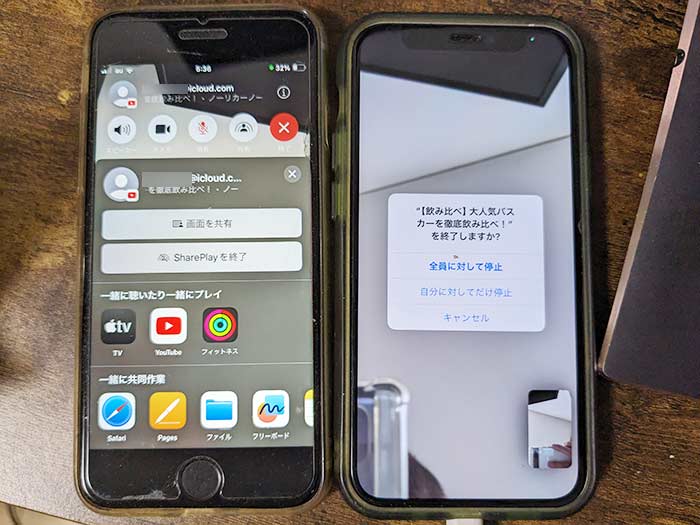
9SharePlayを終了してもFaceTimeによる通話は切れてないのでご注意を!
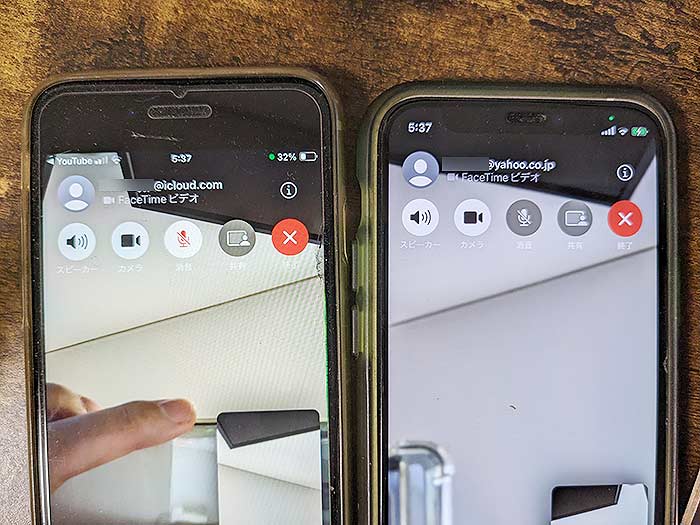
個人対個人・グループ通話でSharePlayは利用できるので視聴会をするのも楽しいと思いますよ!
Apple MusicやSpotifyなどの音楽アプリでは、参加者全員で音楽を聴くことができるし、同じプレイリストを再生することもできます。
でわ、SharePlayでAppleTVを見るには?
みんなでFaceTimeで通話しながらわいわいと映画を楽しむ!?
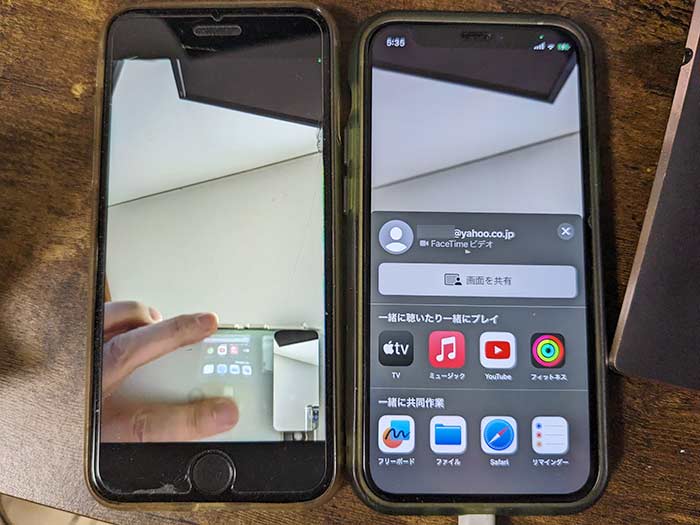
FaceTimeで通話中の状態にして共有からAppleTVをタップ。
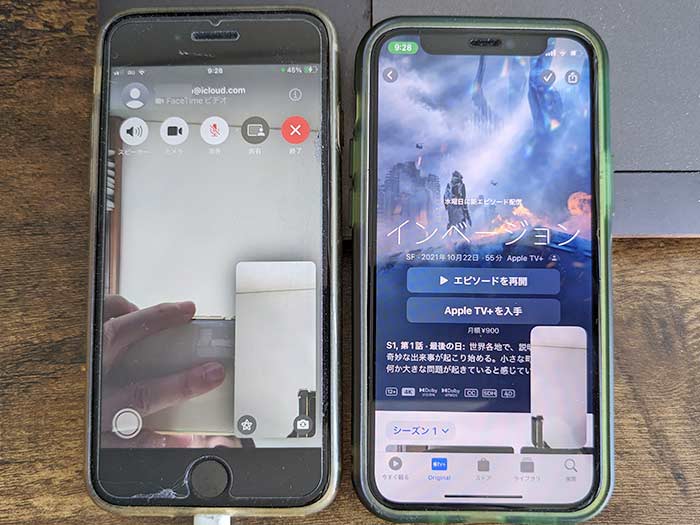
AppleTVで見たい番組を再生!
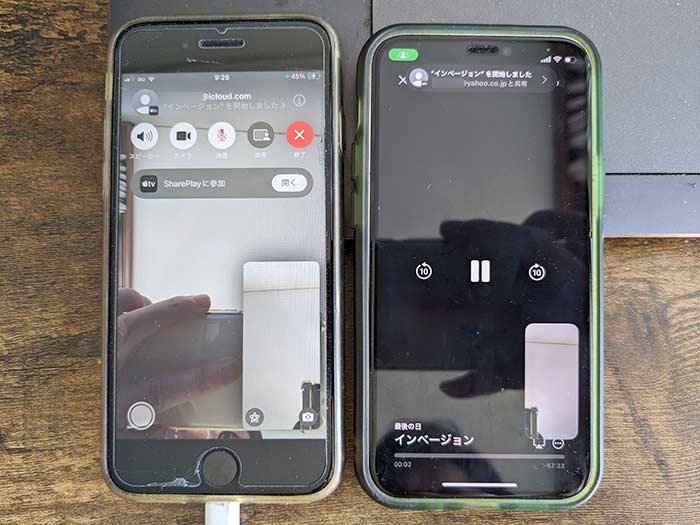
再生すると通話参加者の画面にSharePlayに参加と表示されるので開くをタップ。
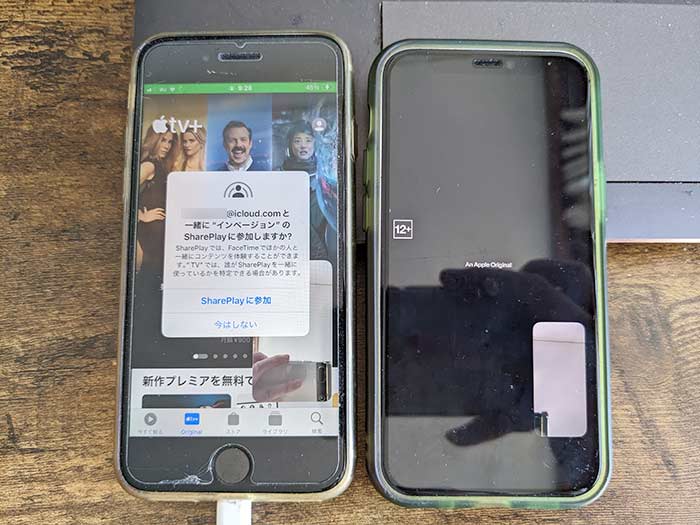
場合によっては通話参加者にSharePlayに参加ボタンが表示されるのでタップ。

AppleTVの映像がみんなのFaceTime上に表示されます。
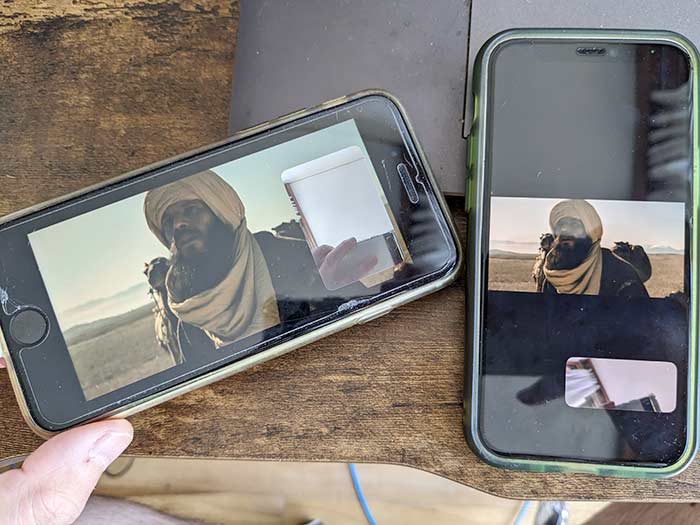
スマホを横向きにしてでフルスクリーンで視聴可能!
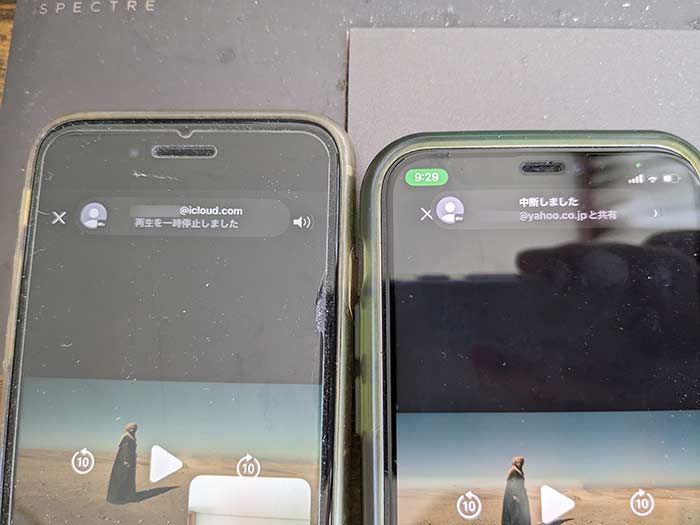
誰かが停止ボタンをタップすればみんなも映像が止まります。
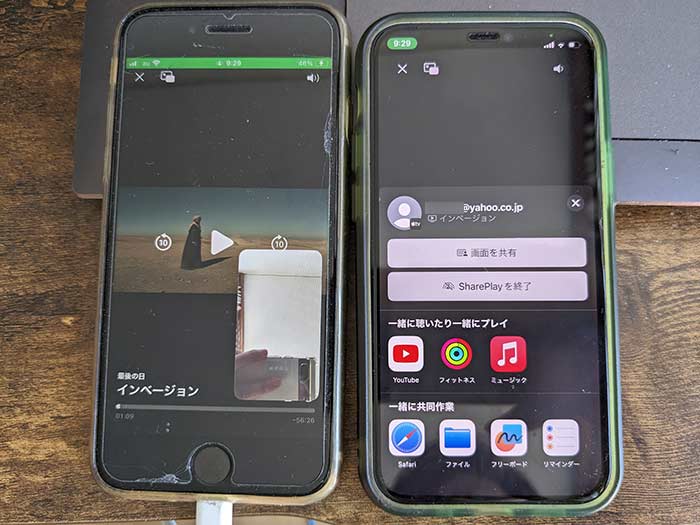
AppleTVの映画を見終わったらSharePlayを終了をタップ。
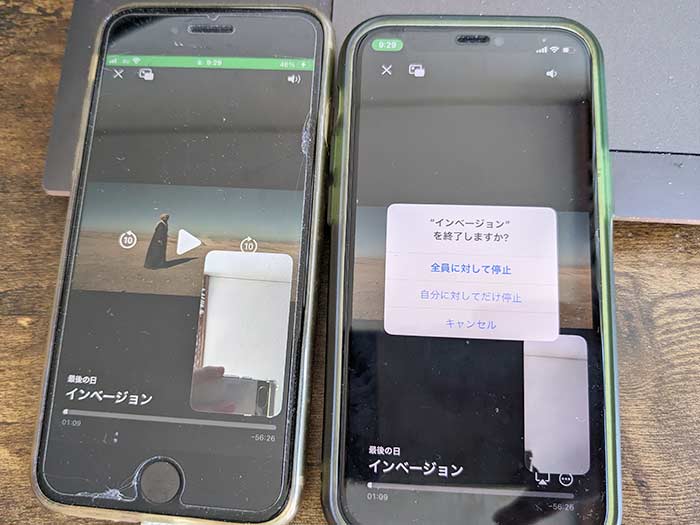
誰もが途中で抜けることもできます!
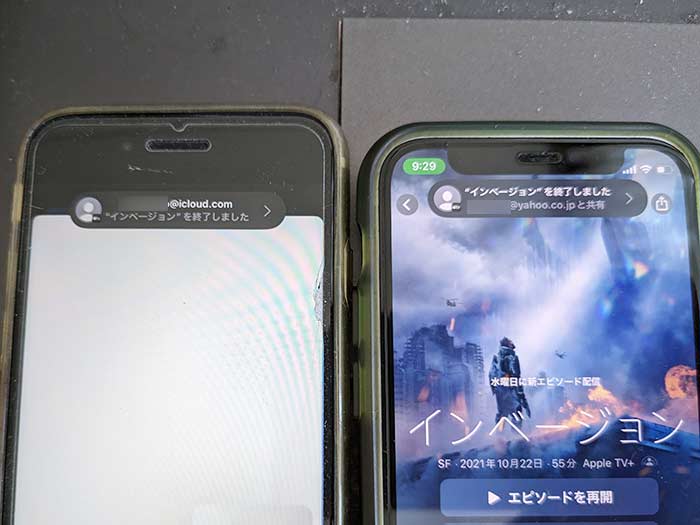
スマホで長編映画を見るのは集中力が持たないかもですが、FaceTimeでみんなでわいわい話しながら見ると時間はあっという間かもしれません。
FaceTimeで画面共有するには?
FaceTimeでは通話参加者の誰か一人の画面をみんなので画面に表示することができます。
画面共有の手順は以下の通り。
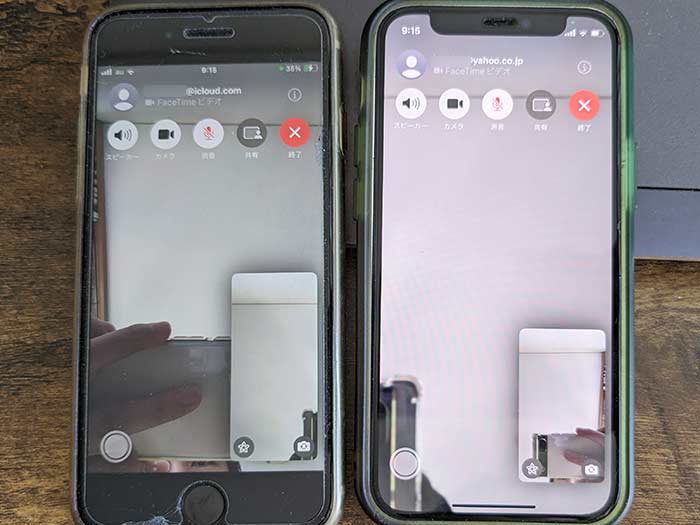
FaceTime通話中に共有をタップしてメニューを開き、
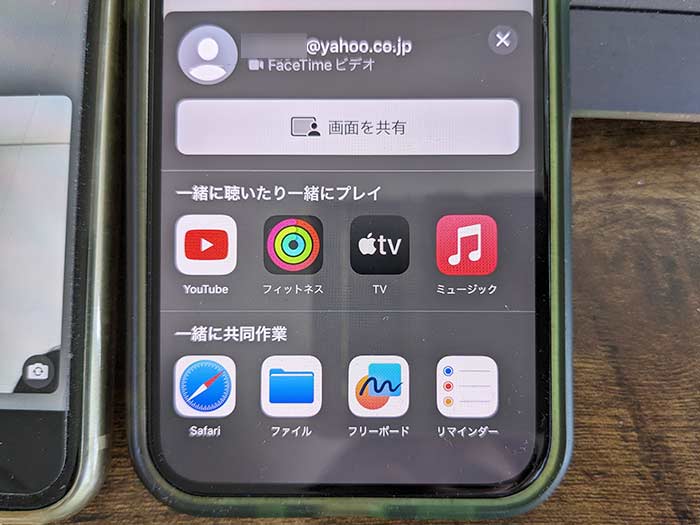
画面を共有をタップ。
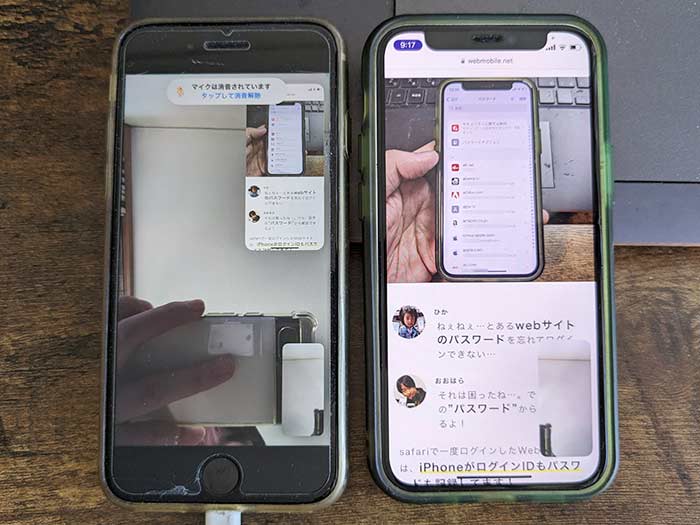
通話参加者の画面に画面共有の映像が表示されます。
ご自身・誰かのiPhoneの画面をみんなに見せたい時に便利です!
個人情報が表示されないようにサイレントモードにして利用するのが良いです!
iPhoneを使ってる友だちや家族が周りにいたらFaceTime通話でみんなでお話をしながらYouTubeを見たり音楽を聴いたりして楽しんでいけます!
画面共有含め、いろんなシーンで活用してみてください!
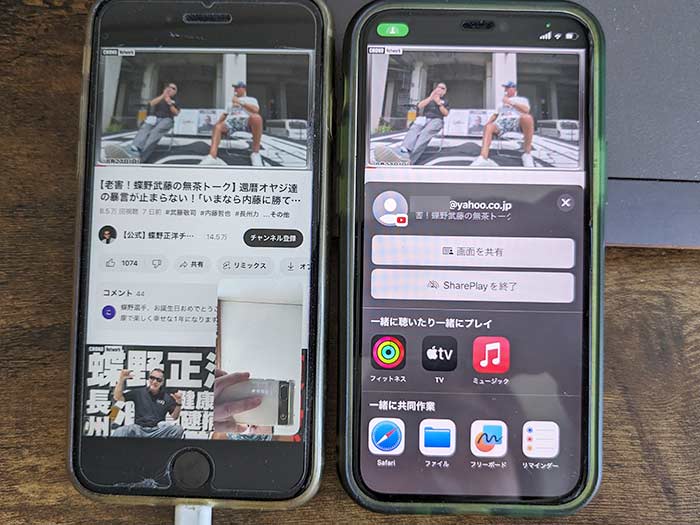
…で、いとこ同士でなんのYouTubeを見てるの?
え?それはもちろん、蝶野正洋チャンネルだよ!
参照 SharePlayを使用してiPhoneのFaceTimeで一緒に視聴したりプレイしたりする
以上、SharePlayのこと、FaceTime通話相手と画面共有してYouTubeを見るやり方/注意点でした。










